Hoe kunt u switches handmatig toevoegen in de SNA-topologie (Smart Network Application)
Doel
De Smart Network Application (SNA) is een systeem dat een overzicht van de netwerktopologie weergeeft, inclusief gedetailleerde bewakingsinformatie voor apparaten en verkeer voor een eenvoudig beheer. Hiermee kunt u configuraties wereldwijd bekijken en wijzigen op alle ondersteunde switches in het netwerk.
Er zijn tijden wanneer SNA of gedeeltelijke SNA switches in het netwerk zijn maar niet zijn gedetecteerd in het initiële zoekproces, zodat ze mogelijk niet in de Topologie-kaart verschijnen wanneer u SNA start. Deze apparaten kunnen handmatig worden toegevoegd met behulp van hun IP-adressen, zodat deze in de Topologie-kaart worden weergegeven.
Het doel van dit artikel is om u te tonen hoe u schakelaars in de kaart van de Topologie van SNA handmatig kunt toevoegen.
Toepasselijke apparaten
- Sx350 Series
- SG350X Series
- Sx550X Series
Opmerking: Apparaten van de Sx250 Series kunnen SNA informatie verstrekken wanneer zij met het netwerk worden verbonden, maar SNA kan niet van deze apparaten worden gelanceerd.
Softwareversie
- 2.2.5.68
Add Switches handmatig
Stap 1. Start de SNA-sessie en klik op de knop +Add Switch in de Topologie-kaart.

Stap 2. Voer in het popupvakje het IP-adres in van de switch die u wilt toevoegen en klik vervolgens op Add Switch.

Opmerking: In dit voorbeeld wordt het IP-adres 192.168.1.128 gebruikt.
Er verschijnt een pop-upvenster dat de voortgang van de verbindingspoging van SNA aan de toegevoegde switch aangeeft.

Als de SNA de switch heeft gedetecteerd en heeft geverifieerd dat het een SNA of gedeeltelijk SNA apparaat is, zal het nu worden toegevoegd en correct geëtiketteerd in de map van de Topologie.

Als SNA de switch niet kan detecteren of niet kon bevestigen dat het een SNA- of een gedeeltelijk SNA-apparaat is, zal het u meedelen dat het apparaat niet bereikbaar is.

SNA zal dan het apparaat aan de kaart van de Topologie als offline onbeheerde switch toevoegen en zal in deze staat blijven tot het handmatig wordt verwijderd.
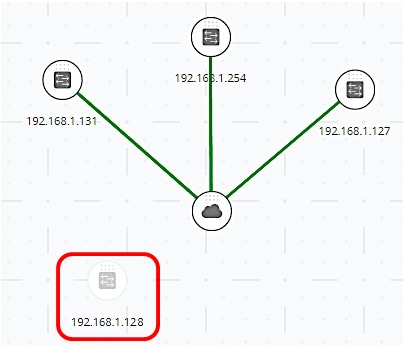
U hebt nu handmatig een schakelaar toegevoegd in de Topologie-kaart.
Een offline apparaat verwijderen
U kunt een offline apparaat handmatig uit de Topologie-kaart verwijderen:
Stap 1. Klik met de rechtermuisknop op het offline apparaat en klik op Verwijderen.
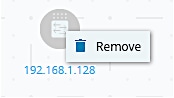
Stap 2. Het venster Remove Devices zal verschijnen en u ervan op de hoogte brengen dat de tags, beschrijving en locatie permanent zullen worden verwijderd. Klik op Ja om verder te gaan
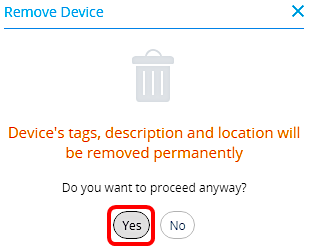
Het apparaat zal niet langer zichtbaar zijn in de Topologie kaart.

Je had nu een offline apparaat uit de Topologie kaart moeten verwijderen.
 Feedback
Feedback